- 1运维思索:自动化运维体系如何入手
- 2python输入10个数、找出对称数_Python入门100道习题(7)——找对称数
- 3蓝桥杯第八届决赛 c++ B组 题目及个人题解_蓝桥杯八届国赛试题 csdn c++b组
- 4RedisJson 横空出世,性能碾压ElasticSearch 和Mongo!
- 5CS224W3.1——节点Embedding
- 6解决方案:2024年Pytorch(GPU版本)+ torchvision手动安装教程[万能安装方法] win64、linux、macos、arm、aarch64均适用_在linux中进行pytorch安装
- 7独家整理,OpenAI 57个模型(含旧模型)最新的价格及限速标准,同步官方更新_tpm tpd rpm
- 8服务器被攻击了,云系统提示我异地登录_centos存在异地登录
- 9shell脚本中sed编辑器
- 10git高频率操作指导_拉取远端某个分支
GLPI资产管理系统安装Fusioninventory插件发现Windows和Linux主机
赞
踩
1:登录GLPI系统,所有信息都可以空。
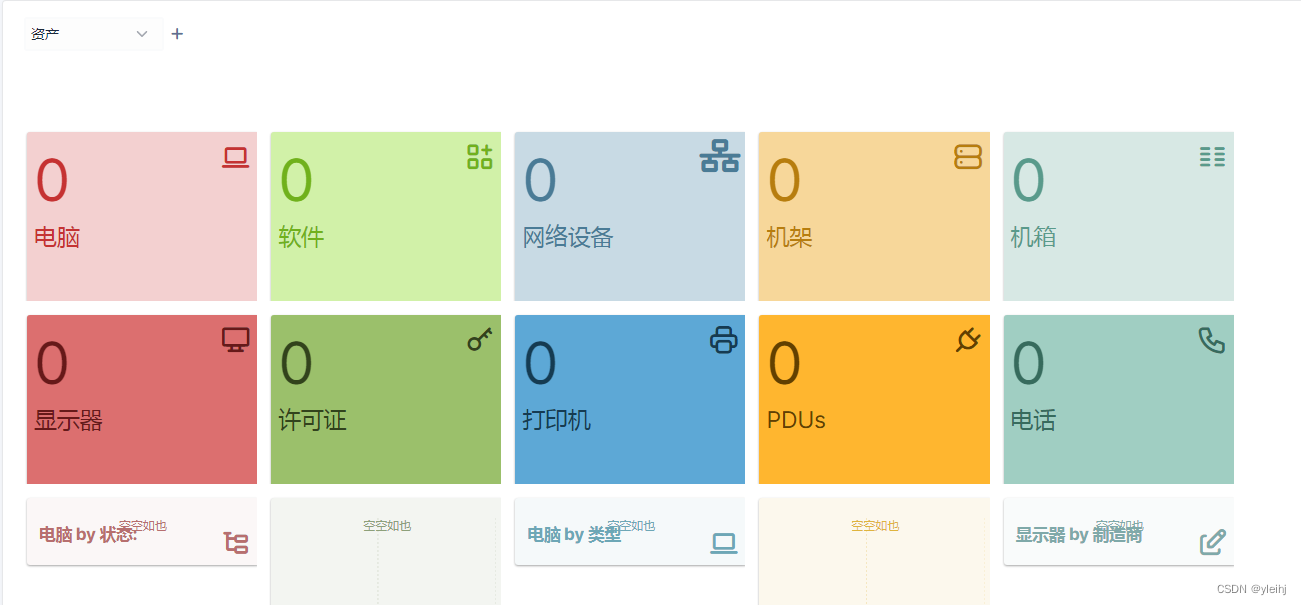
2:点击设置--->插件,在最下面可以看到查看插件目录。
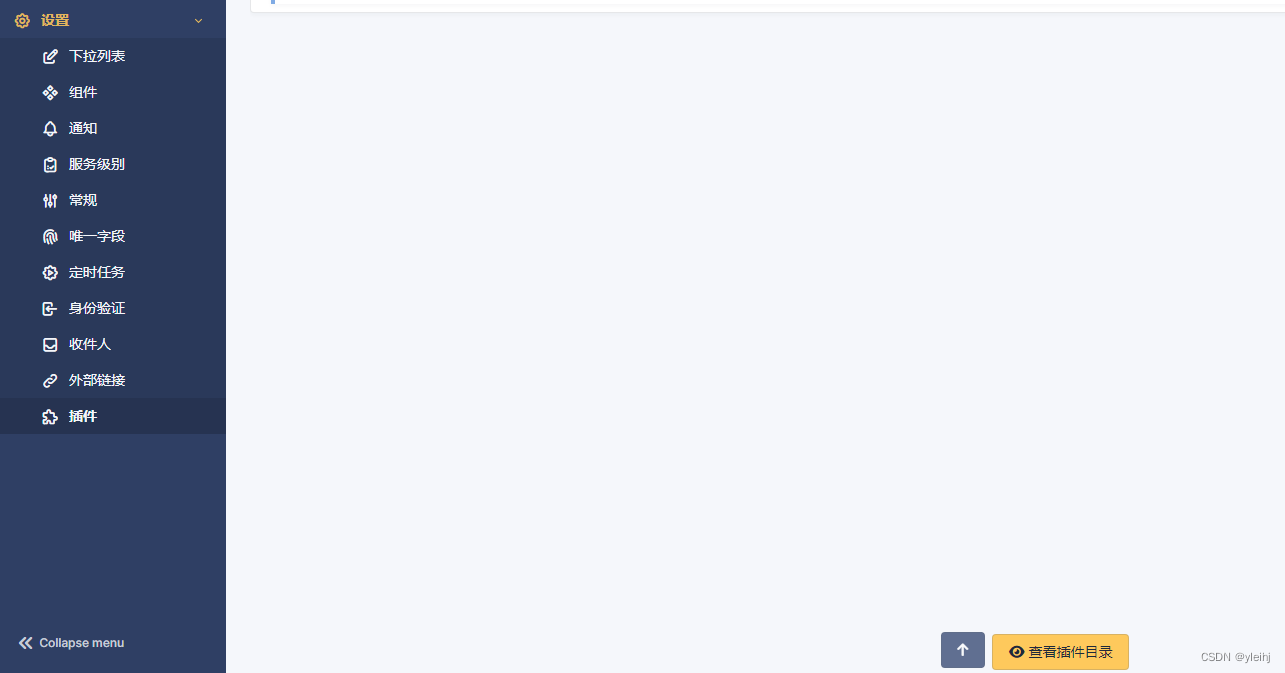
3:可以看到很多的插件,我们安装Fusioninventory。可以点击链接进入网页在里面下载。
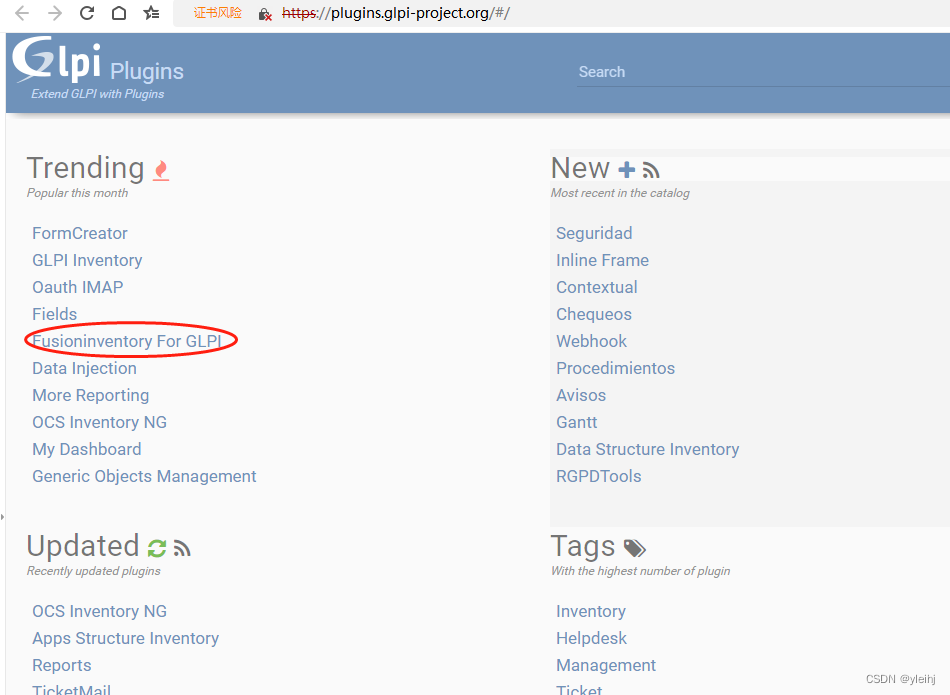
4: 先进入插件目录。
cd /var/www/html/glpi/plugins/5:下载插件
wget https://github.com/fusioninventory/fusioninventory-for-glpi/releases/download/glpi10.0.3%2B1.0/fusioninventory-10.0.3+1.0.tar.bz26:解压插件
tar -jxvf fusioninventory-10.0.1+1.0.tar.bz27:在登录GLPI系统在设置--->插件中可以看到插件,点击+号开始安装。
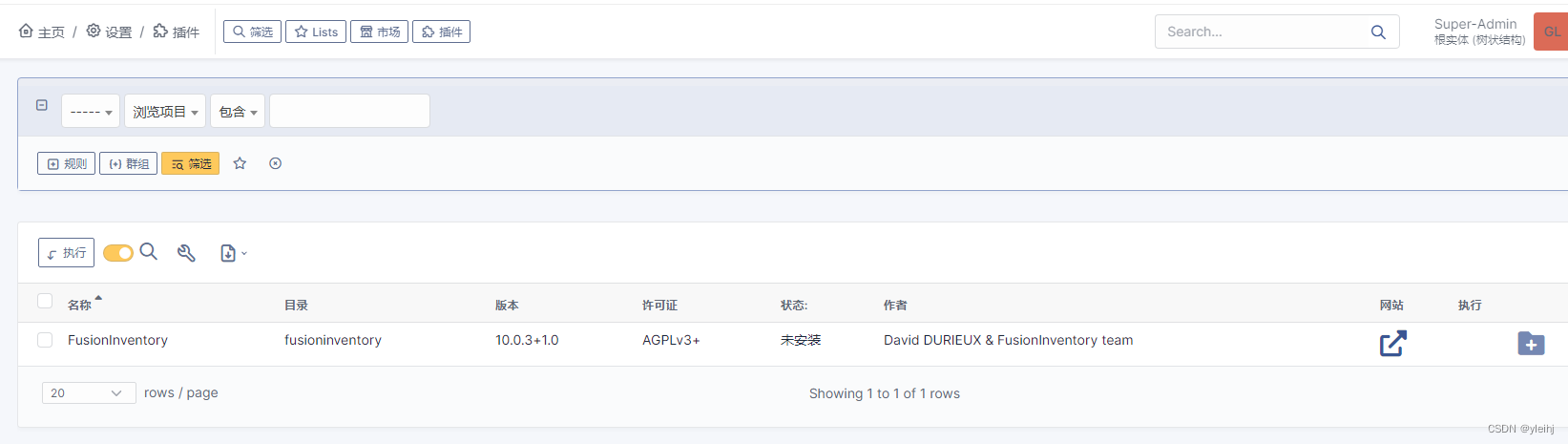
8:安装完成,但是还没有启动。
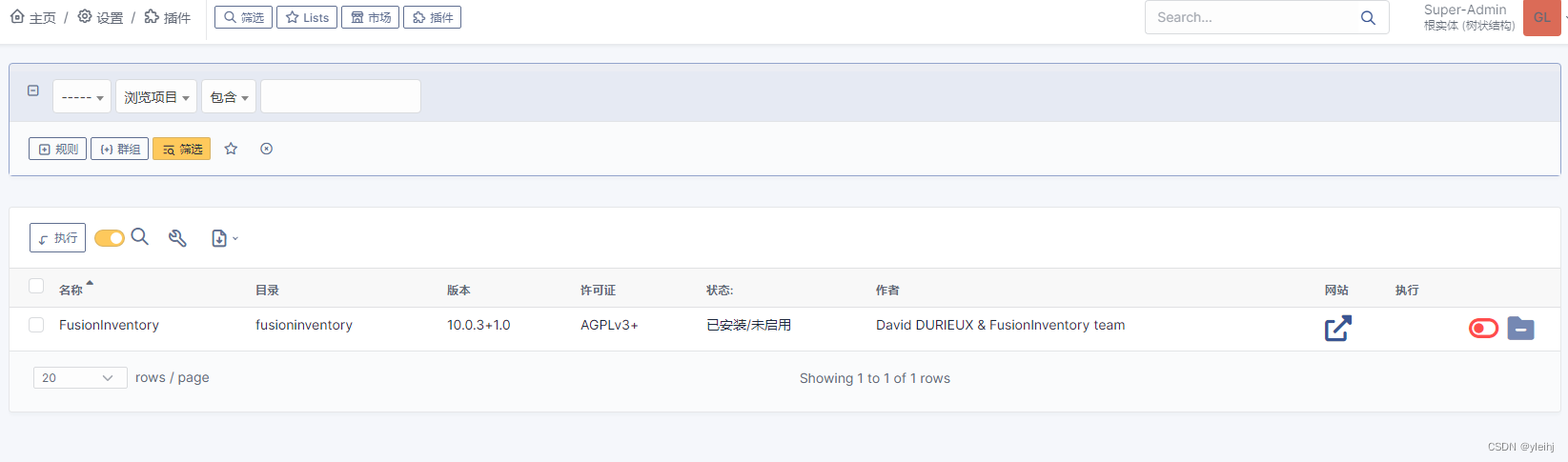
9:点击红点启动,插件已经激活启动。
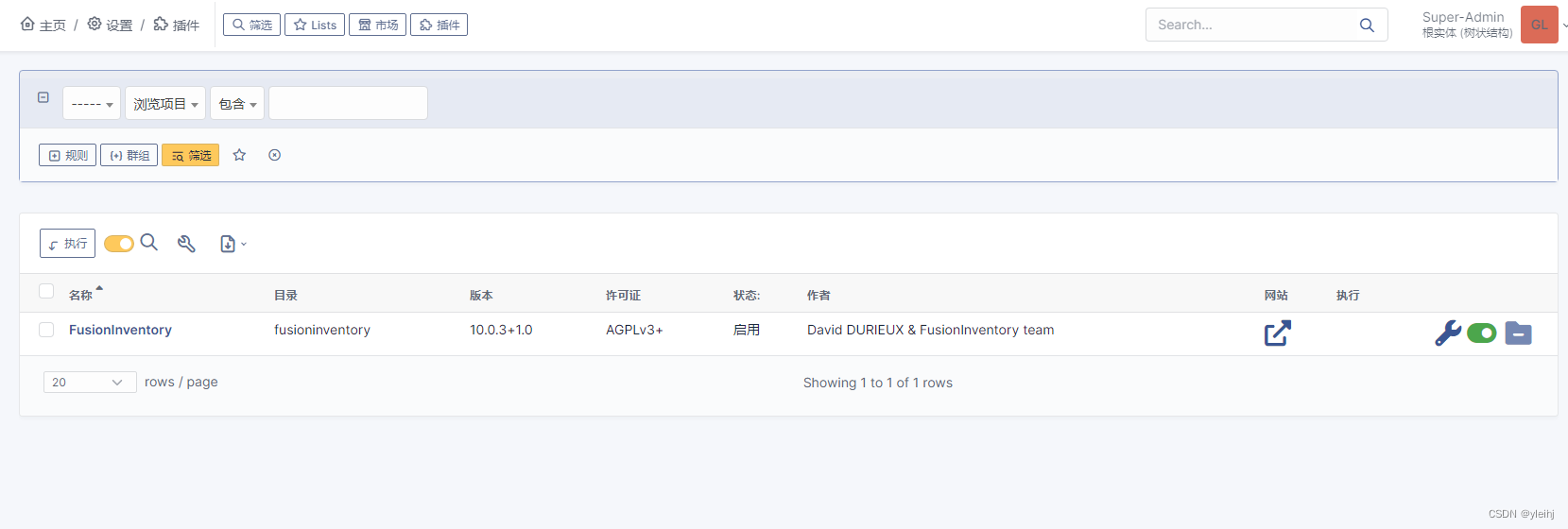
10:在下面地址下相应的Windows Agnet代理程序。
Releases · fusioninventory/fusioninventory-agent · GitHub
11: 找一台Windwos x64机器安装代理程序。
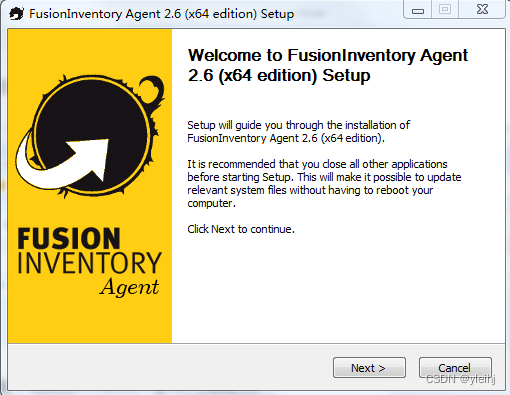
12:安装基本一路下一步,没有什么需要修改的,只是有几处需要填写相关信息,远程目标参考下面例子填写。

13:下面的界面填写服务器地址和GLPI系统的用户名和密码。

14:下面的端口号记住,一会儿会用到。什么都不用填写。
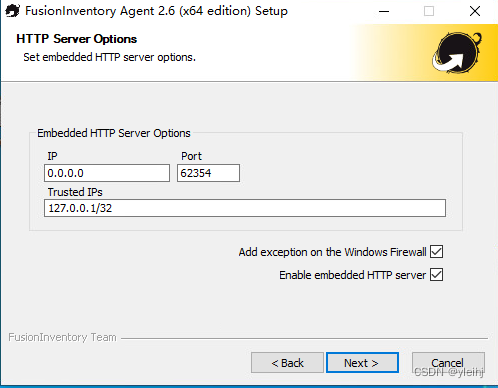
15:打开浏览器输入http://127.0.0.1:62354,点击Force an Inventory,这样会快的发现主机。只要安装了代理程序不强制刷新,过一段时间客户机也会和主机同步的。

16:强制完成。
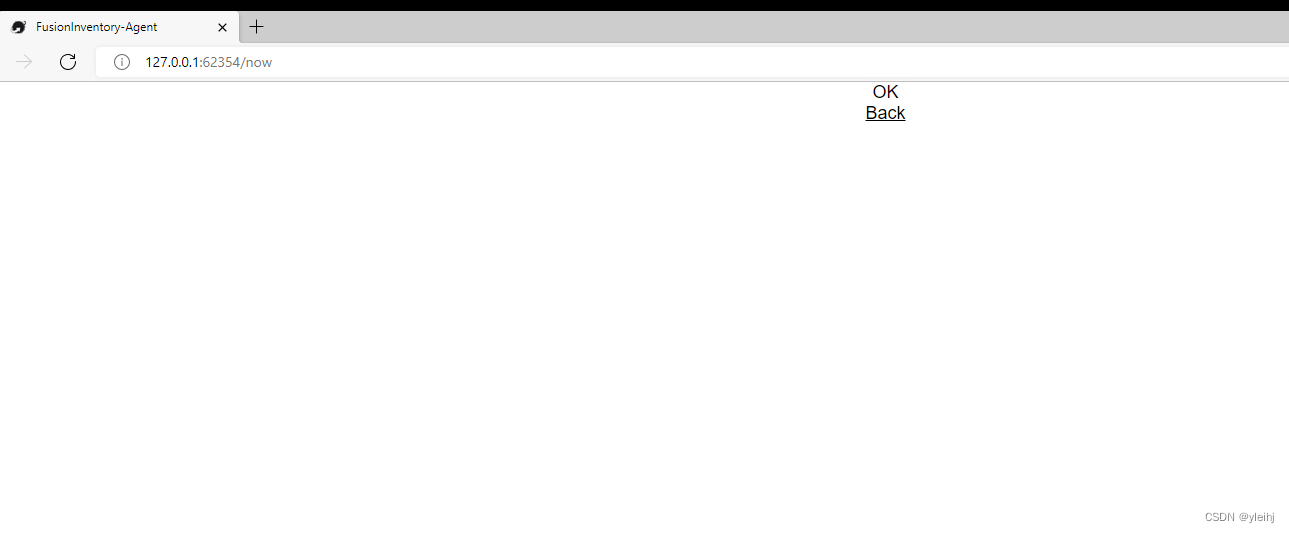
17:过一会儿登录GLPI系统就能发现电脑了。现在显示有一台电脑,还有软件的相关信息。这是一台虚拟机,所以没有显示器的信息。点击电脑,或者软件可以看详细的信息。
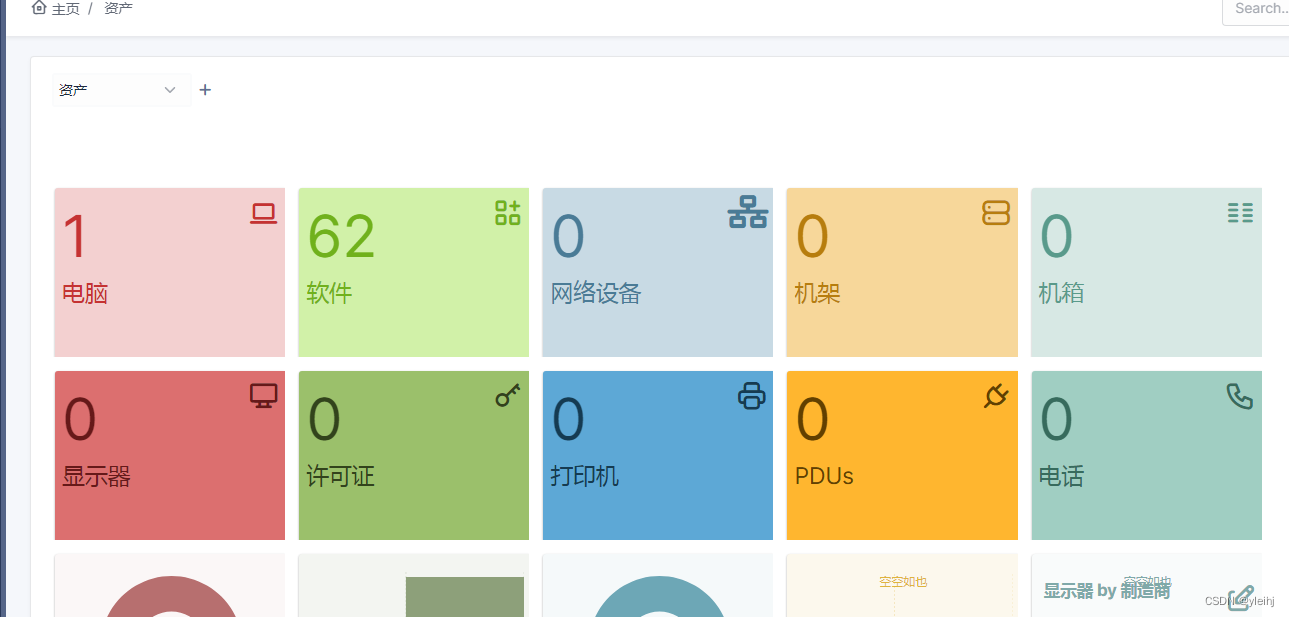
18:登录一台Linxu主机,安装代理,我以CentOS8为例,安装代理程序。
19:启用PowerTools库。
sudo dnf config-manager --set-enabled powertools
20:我们装下面的代理程序。
yum install fusioninventory-agent fusioninventory-agent-task-inventory -y21: 启动代理程序。
systemctl start fusioninventory-agent
22:把代理程序加入到开机自启中。
systemctl enable fusioninventory-agent23:编辑代理程序的配置文件。
vi /etc/fusioninventory/agent.cfg24:添加server的信息,保存退出。
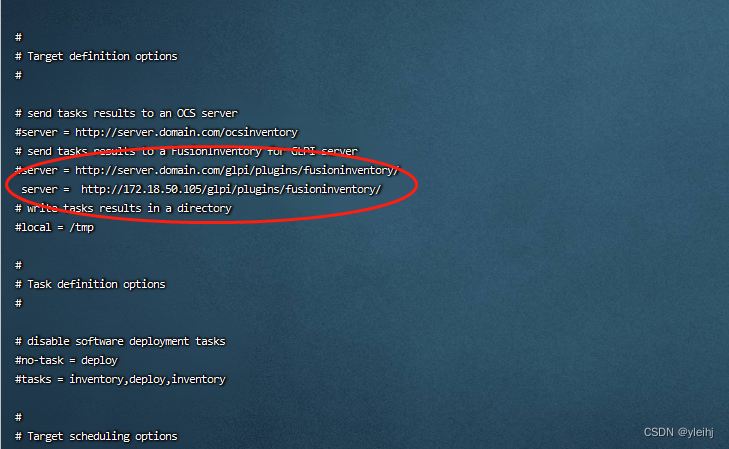
25:重启代理服务。
systemctl restart fusioninventory-agent.service 26:强制刷新。
fusioninventory-agent
27:过一会儿登录GLPI系统就看到新的主机了。我这里为什么显示是三台机器,是因为我再一台实体机上安装了代理,但是没有强制刷新,想试试自动发现的速度,不比强制刷新慢多少。
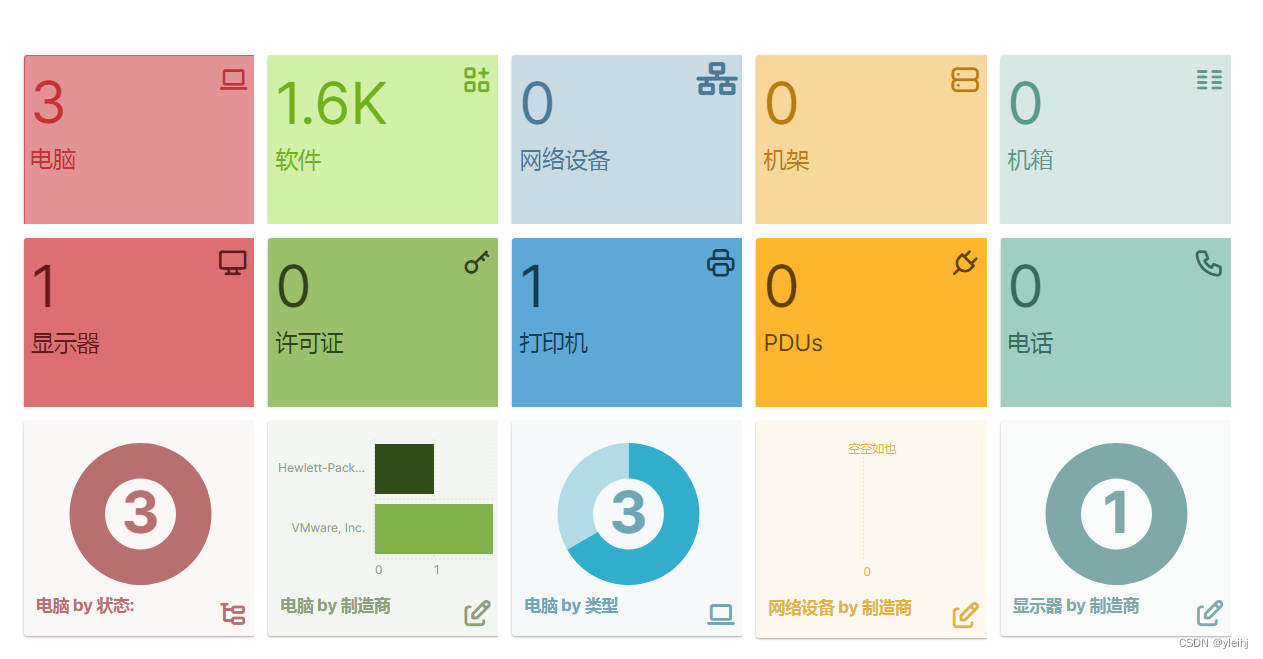
28:GLPI系统的安装,请参考下面的链接。


